티스토리 뷰

PPT 프레젠테이션 엑셀 시트 표로 붙여넣기
PPT 프레젠테이션 표

PPT 프레젠테이션에서는 슬라이드 내 표를 그릴 수 있는 기능을 제공합니다. 이 기능은 상단 메뉴 중 [삽입] 메뉴에서 [표]를 클릭하면 간단하게 표를 넣을 수 있습니다. 해당 기능은 보고서를 작성할 때 유용하게 사용이 가능합니다.

PPT 프레젠테이션의 표에서는 '테이블 디자인'의 기능을 제공합니다. 해당 테이블 디자인에서는 PPT에서 미리 규정한 표의 디자인을 선택하거나 머리글 행, 줄무의 행과 같은 스타일 옵션을 선택할 수 있습니다. 또한 테두리 그리기나 음영을 통해 표 안과 선을 자유롭게 디자인할 수 있습니다.
또한 PPT 프레젠테이션의 표에서는 '테이블 레이아웃' 기능을 제공합니다. 해당 기능에서 표의 각 셀을 병합하거나 추가할 수 있습니다. 그외 텍스트의 위치나 방향, 여백을 설정하여 셀 안의 텍스트를 어떤 위치에 표시할지 설정할 수 있습니다.
PPT 프레젠테이션에 엑셀 시트를 넣는 방법
PPT 프레젠테이션 내에 표를 만드는 방법 외에 엑셀시트를 그대로 삽입하는 방법이 있습니다. 이는 엑셀의 기능이나 수식을 활용하여 일반적인 표 대비 계산된 데이터를 삽입하고자 할 때 유용합니다. 이러한 엑셀 시트를 삽입하는 방법은 대표적으로 두 가지 방법이 있어 이를 각각 소개해보겠습니다.
1. PPT 내 엑셀 시트 생성

먼저 PPT 프레젠테이션 내에서 엑셀 시트를 생성하는 방법입니다. 이는 상단 메뉴 중 [삽입]을 선택 후 [표]를 선택하면 표시되는 표의 기능 중 'Excel 스프레드시트'를 클릭합니다.

그러면 위의 이미지와 같이 엑셀 시트가 삽입되고, 엑셀과 연동되어 상단 메뉴와 같이 엑셀에서 사용하는 기능들을 사용할 수 있습니다.
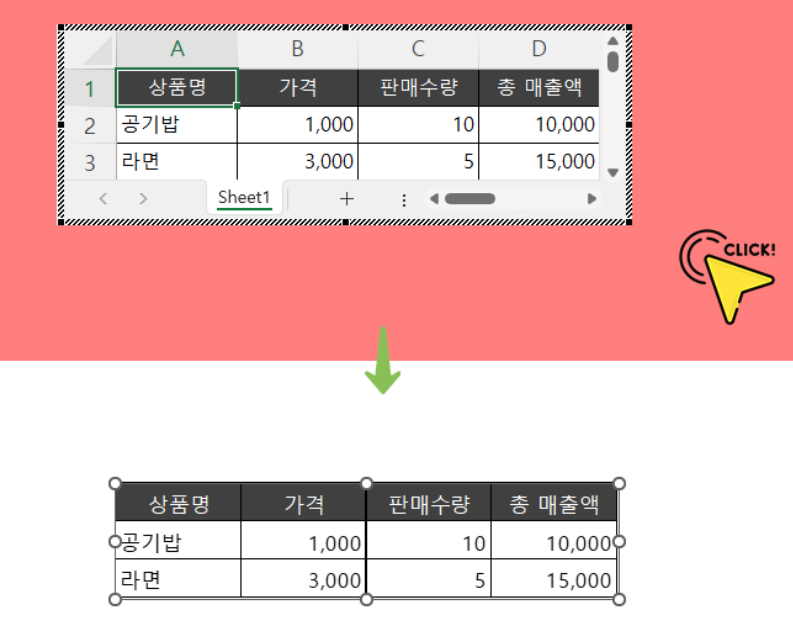
엑셀 내에서 데이터와 표의 선, 색상 등 디자인과 레이아웃을 모두 설정한 뒤 엑셀 표 영역 외의 배경을 클릭해주면 아래와 같이 깔끔하게 표를 프레젠테이션 내에 삽입이 가능합니다. 이렇게 생성된 표를 더블 클릭하면 다시 엑셀창이 활성화되어 언제든 데이터를 편집할 수 있습니다.
2. 엑셀 표를 그대로 복사해서 가져오기
다음은 엑셀에서 작업한 표를 그대로 PPT 프레젠테이션에 연결하여 가져오는 방법입니다. 앞선 방법의 경우, PPT 내에서 엑셀 기능이 활성화되며, 시트 사이즈가 작아 작업하는 데에 불편한 점이 있는 데에 반해 엑셀 표를 그대로 복사해서 가져오는 경우에는 우선 데이터 작업을 엑셀 파일 내에서 하는 만큼 편하게 작업할 수 있어 더 유용합니다.

먼저 엑셀 파일 내에서 PPT로 삽입할 영역을 복사합니다.
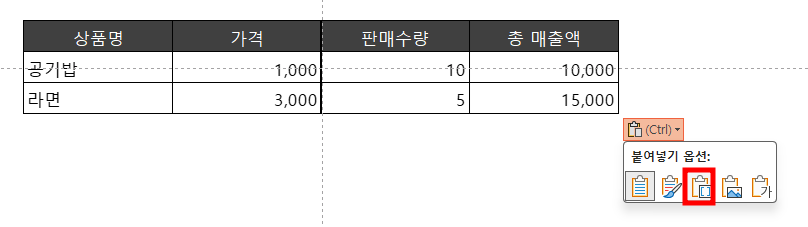
다음으로 PPT 프레젠테이션 내에서 붙여넣기를 실행합니다. 이 때 붙여넣기 옵션 중 '포함'으로 설정하여 붙여넣기를 실행하면 편집이 가능한 엑셀 시트로 붙여넣기가 실행됩니다.
PPT 프레젠테이션 내 엑셀 표 크기 조정

엑셀 시트의 칸을 늘리거나 축소하여 보여지는 표의 칸수를 조정하고자 할 때는 엑셀 시트가 활성화되었을 때 모서리쪽의 검정색 점을 마우스로 끌면 보여지는 표의 칸수를 조정할 수 있습니다.
[PPT 꿀팁] 피피티 도형 병합, 도형 합치기 & 도형 자르기
PPT 도형 병합 완전 정리이 글에서는 PPT 프레젠테이션 내에서 도형을 자르고, 합치는 등의 기능을 제공하는 도형 병합에 대한 방법과 팁을 소개하고자 합니다. 도형 병합 PPT를 사용하다 보면
marketingbr.tistory.com
[PPT 꿀팁] 피피티 레이아웃 수정 및 활용법 정리
PPT 레이아웃 수정하는 방법(feat. 슬라이드 마스터) PPT 레이아웃이란? PPT 장표를 만들 때 템플릿이나 동일한 요소를 자주 사용하는 경우가 있습니다. 이러한 영역을 레이아웃으로 설정해두면
marketingbr.tistory.com
[PPT 꿀팁] 피피티 빠른 실행 도구 모음으로 단축키 설정
PPT 빠른 실행 도구 모음 설정하는 방법 및 활용 TIP해당 글은 아래 내용을 포함하고 있습니다. 1. PPT 빠른 실행 도구 모음 소개2. PPT 빠른 실행 도구 모음 설정 방법3. PPT 빠른 실행 도구 모음 단축
marketingbr.tistory.com
'ppt > ppt 팁' 카테고리의 다른 글
| [PPT 꿀팁] 피피티 디자인 복사(슬라이드 · 도형 등 개체) (0) | 2025.03.10 |
|---|---|
| [PPT 꿀팁] 피피티 그라데이션 디자인하기(+노하우) (0) | 2025.03.09 |
| [PPT 꿀팁] 피피티 도형 병합, 도형 합치기 & 도형 자르기 (0) | 2025.03.04 |
| [PPT 꿀팁] 피피티 자간(글자 간격) 조정 방법: 동일하게, 줄이기 (0) | 2025.03.04 |
| [PPT 꿀팁] 피피티 이미지/사진에 모자이크·블러 처리 넣기 (0) | 2025.03.01 |







